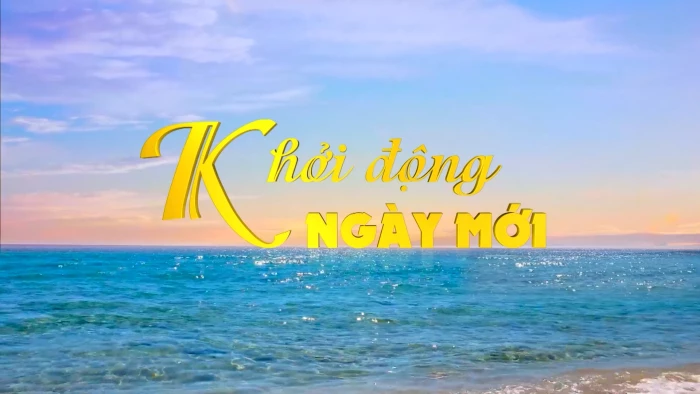Một số máy tính xách tay (laptop) có thể mau xuống cấp và sớm "lên đường". Nhưng bạn đừng vội tin vào điều đó nếu chưa thử tìm cách tối ưu hóa tuổi thọ của máy, để tiếp tục sử dụng thêm một thời gian.
Một số máy tính xách tay (laptop) có thể mau xuống cấp và sớm “lên đường”. Nhưng bạn đừng vội tin vào điều đó nếu chưa thử tìm cách tối ưu hóa tuổi thọ của máy, để tiếp tục sử dụng thêm một thời gian.

Hãy nâng niu laptop vì nó là công cụ làm việc chính của bạn |
Khi bạn cần trì hoãn việc mua laptop mới vì tài chính không cho phép hay chỉ đơn giản là muốn tiết kiệm tiền bạc, giảm thiểu rác thải điện tử hoặc chưa chắc chắn về nhu cầu nâng cấp, thì việc bạn có thể làm lúc này là tìm cách kéo dài tuổi thọ laptop hiện tại của mình.
Giới hạn tuổi thọ laptop cũng tương tự như tuổi thọ của con người: Một phần dựa vào thói quen và hành vi sử dụng nó, một phần phụ thuộc vào sự may mắn. Không có gì có thể đảm bảo chắc chắn rằng bạn đối xử tử tế với nó thì nó “sống thọ” và cũng không ai dám chắc rằng bạn vứt nó chỏng chơ thì nó sẽ bị hỏng sớm. Nhưng nếu bạn để ý hành vi sử dụng và thường xuyên quan tâm tới laptop của mình, bạn sẽ có cơ hội để sử dụng nó lâu hơn bạn nghĩ.
Dưới đây là một số lời khuyên để giúp bạn kéo dài tuổi thọ laptop của mình dựa theo gợi ý của chuyên trang CNET mà bạn có thể tham khảo:
Hãy hy vọng cho điều tốt nhất và chuẩn bị cho điều tệ nhất
Ưu tiên số một là hãy sao lưu dữ liệu trên máy tính của bạn. Vì theo thói quen, bạn càng dùng máy tính lâu thì sẽ càng có nhiều tệp tin “không thể thay thế” mà bạn đã tích lũy nó, trong khi máy tính càng có nguy cơ “đột tử” bất cứ lúc nào. Vì vậy, trước khi làm bất cứ thứ gì với máy tính, hãy dọn dẹp và tạo ít nhất một bản sao lưu dự phòng các dữ liệu quan trọng lên đám mây hoặc qua ổ cứng gắn ngoài.
Hãy nâng niu nó
Bạn hãy để ý một chút đến thói quen sử dụng và bảo quản nó. Chẳng hạn, đừng cho con mèo dễ thương của bạn cuộn tròn nằm lên bàn phím chỉ vì bạn cưng nó, hãy nhớ rằng lông mèo có thể hủy diệt bàn phím “cánh bướm” của những chiếc MacBook đắt tiền của bạn.

Tránh để laptop ở những nơi dễ hư hại như mép bàn, ghế hay gần tầm với động vật và trẻ em |
Một số lưu ý khác khi sử dụng laptop bao gồm:
- Đừng vứt nó dưới ánh nắng trực tiếp
- Để nó tránh xa tầm với của động vật và trẻ em. Nếu có việc rời khỏi bàn làm việc đột xuất, hãy đẩy nó sâu vào bên trong một chút hoặc gập màn hình xuống một phần để bảo vệ bàn phím và bàn rê chuột.
- Đừng để nó ở những nơi dễ rơi rớt như rìa bàn, mép ghế…
- Đừng ăn uống khi thao tác với nó, nhất là với các đồ ăn có nhiều mảnh vụn dễ rơi xuống và lọt vào các khe bàn phím.
- Hãy rửa tay trước và sau khi sử dụng bàn phím laptop.
- Nếu bạn ít dùng, hãy cất nó ở những nơi ít bụt nhất.
- Khi bật hoặc ở chế độ sleep, đừng dùng vải hay bất cứ thứ gì đậy lên nó vì mặc định chế độ này máy vẫn còn “thức” để chờ được kích hoạt trở lại và sẵn sàng làm việc, chưa kể có thể Microsoft sẽ âm thầm đánh thức nó để cập nhật bảo mật, rất dễ làm máy nóng.
- Đừng cắm sạc 24/7. Dù cắm sạc liên tục có thể không gây ra vấn đề gì, nhưng việc tháo sạc có thể giúp bạn phát hiện các sự cố về pin hoặc hệ thống điện của máy.
- Đừng hút thuốc khi làm việc hoặc ở gần máy tính, các tàn thuốc dễ gây hư hại cho máy tính của bạn.
Ngoài ra, bạn cũng nên kiểm tra định kỳ bộ sạc của mình, nhất là khi bạn có vật nuôi trong nhà vì chúng có thể cào cấu hoặc cắn đứt dây cáp mà bạn không hay biết.
Thói quen vệ sinh định kỳ
Chúng ta ít có thói quen bảo trì máy tính ở mức độ cơ bản, đặc biệt là khi bạn dùng laptop hằng ngày. Thường thì bạn chỉ để ý đến nó quá dơ khi mang ra những nơi làm việc công cộng và làm bạn xấu hổ hoặc khi nó bị hư hỏng. Do vậy, hãy dành chút ít thời gian để ý đến bề mặt bàn phím, các kẽ hở của phím, loa, bản lề, các cổng kết nối, lỗ tản nhiệt và màn hình là có thể giúp bạn tiết kiệm được những khoảng thời gian vô bổ để sửa chữa những lỗi vặt vãnh với máy tính của bạn.
Ngay cả khi không có vấn đề gì làm tổn hại hệ thống của mình, bạn cũng đừng chờ những “mảnh vụn” đó tích tụ quá lâu đến mức gần như không thể lấy nó ra khỏi máy. Quạt tản nhiệt rất quan trọng nên bạn cần chú ý vệ sinh giúp nó thông thoáng.

Vệ sinh định kỳ sẽ giúp bạn tránh gặp các rắc rối lớn như bụi hoặc rác đọng lại gây lỗi bàn phím |
Sắp xếp hợp lý
Thỉnh thoảng, hãy xem qua các ứng dụng và tệp tin cũng như các chương trình hoặc dịch vụ khởi chạy khi bật máy tính lên. Nếu phát hiện những thứ không cần thiết nữa hoặc không cần khởi chạy hằng ngày thì hãy vô hiệu tính năng khởi chạy mỗi khi khởi động máy tính hoặc gỡ bỏ nó. Điều đó sẽ làm giảm tài nguyên vô ích và lượng nhiệt tỏa ra không cần thiết để duy trì nó.
Tại một thời điểm nào đó, có thể bạn sẽ cảm thấy như cách tiếp cận này không còn hiệu quả nó. Đó là lúc bạn nên cân nhắc xóa hết dữ liệu đã cài đặt bằng cách cài lại hệ điều hành “sạch sẽ” và “làm mới” máy tính của mình một lần nữa. Nhưng cần cân nhắc kỹ vì có thể một số ứng dụng bạn sẽ phải mua lại hoặc một số thứ khó thiết lập được như cũ.
Đó là phần mềm, còn phần cứng thì sao? Ngoài việc nâng cấp, phần cứng của máy tính xách tay vẫn khá “cứng nhắc”. Không có cách nào khiến trackpad của bạn mượt hơn hoặc to hơn, không có cách nào để máy tính 4-5 năm tuổi của bạn có thể "chiến" game nặng trong năm 2020 mượt mà ở độ phân giải 4K. Nhưng có một ngoại lệ là thời lượng pin: Thay đổi cài đặt phần mềm có thể phần nào giúp thay đổi tuổi thọ pin của bạn.
Các tiện ích gắn ngoài
Bạn có thể sử dụng các phụ kiện gắn ngoài như bàn phím hay chuột rời và thậm chí là màn hình rời để giảm hao mòn cho các bộ phận của máy tính. Ngoài ra, quan trọng hơn là chúng làm tăng giá trị sử dụng máy tính của bạn, chẳng hạn bàn phím gắn ngoài và chuột bluetooth giúp bạn nhập liệu nhanh hơn, màn hình ngoài giúp bạn làm việc thoải mái hơn nhờ mở rộng kích thước, nhất là khi bạn làm việc tại nhà. Nhưng nếu công việc của bạn đơn giản, hãy bật laptop lên và làm việc mà không cần tới các thiết bị gắn ngoài vốn rườm rà và mất thêm chi phí lẫn thời gian để thiết lập.
Nếu bạn liên tục di chuyển giữa laptop với máy tính để bàn, bạn nên dùng dock hoặc hub cho các thiết bị gắn ngoài để tránh hao mòn các cổng kết nối do phải rút ra cắm vào liên tục. Bên cạnh đó, các dock và hub sẽ bổ sung các cổng kết nối. Đó cũng là một lợi ích không nhỏ trong việc kéo dài tuổi thọ thiết bị.

Nên dùng hub để kết nối với các thiết bị ngoại vi khi cần rút ra cắm vào thường xuyên |
Nâng cấp phần cứng
Nâng cấp phần cứng luôn đòi hỏi bạn phải bổ sung chi phí, nên đây sẽ là một bước đi mà bạn chỉ nên xem xét sau khi đã “hết cách”. Tuy nhiên, có những nâng cấp nhỏ sẽ giúp tạo ra các khác biệt lớn, trong đó có những ưu tiên gồm nâng cấp bộ nhớ RAM, bộ nhớ lưu trữ SSD và thậm chí có thể thay pin. Tuy nhiên, hãy xem xét kỹ và sử dụng nó đến giới hạn bởi bản thân các nâng cấp rời rạc thường tốn kém hơn nếu sau đó bạn đổi ý định và chuyển sang mua hẳn laptop mới vì các nâng cấp đó không thỏa mãn bạn.
Nhưng trong số các nâng cấp có thể cải thiện hiệu năng thì nâng cấp bộ nhớ lưu trữ (nếu bạn đang dùng ổ HDD truyền thống) sang SSD là một nâng cấp đáng giá, bên cạnh bổ sung RAM. Bởi SSD có tốc độ truy xuất nhanh và giảm thiểu các tiêu hao điện năng vào các thành phần cơ khí, cũng như giảm thiểu các hỏng hóc do đầu đọc cơ khí đó gây ra khi xảy ra các va chạm gây shock với máy tính.
Ngoài ra còn một số nâng cấp đắt đỏ khác có thể giúp bạn “làm mới” chiếc laptop của mình, chẳng hạn bạn có thể bổ sung card đồ họa ngoài (eGPU) qua giao thức kết nối với cổng Thunderbolt 3 để chơi game.
Chuyển đổi hoặc nâng cấp hệ điều hành
Ngoài ra, bạn có thể chuyển qua hoặc nâng cấp lên hệ điều hành mới để tận dụng và cải thiện khả năng vận hành thiết bị của bạn. Một số máy tính sẽ chạy trơn tru hơn trên Windows 10 hoặc khi bạn chuyển qua cài Chrome OS hoặc MacOS lên. Nhìn chung, hạn chế sử dụng các phiên bản hệ điều hành cũ vì chúng thiếu cập nhật bảo mật (khiến laptop bạn có nguy cơ dính mã độc làm giảm hiệu năng và bảo mật) cũng như dễ phát sinh các lỗi không mong muốn.
Theo thanhnien

![[VIDEO]: Công an Khánh Hòa khánh thành căn nhà đầu tiên trong “Chiến dịch Quang Trung”](/file/e7837c02857c8ca30185a8c39b582c03/122025/ca_20251218154318.jpg?width=500&height=-&type=resize)